Εάν υπάρχει ένα συγκεκριμένο slide στην παρουσίασή σας που πιστεύετε ότι θα ήταν χρήσιμο σε άλλα μέσα, μπορείτε να το αποθηκεύσετε ως εικόνα και να το χρησιμοποιήσετε όπως επιθυμείτε. Για να αποθηκεύσετε ένα slide του Microsoft PowerPoint ως εικόνα, θα πρέπει να ακολουθήσετε ορισμένα εύκολα και απλά βήματα.
- Αρχικά, ανοίξτε το PowerPoint και, στο παράθυρο μικρογραφιών, επιλέξτε το slide που θέλετε να αποθηκεύσετε ως εικόνα, κάνοντας κλικ σε αυτό. Έτσι, θα εμφανιστεί ένα πλαίσιο γύρω από το slide μόλις επιλεγεί.
- Στη συνέχεια, κάντε κλικ στην καρτέλα “Αρχείο”.
- Στο αριστερό παράθυρο, επιλέξτε “Αποθήκευση ως”.
- Στα δεξιά της οθόνης, θα δείτε δύο πλαίσια κειμένου. Στο επάνω πλαίσιο κειμένου, εισάγετε το όνομα του αρχείου.
- Στο κάτω πλαίσιο κειμένου θα επιλέξετε τον τύπο αρχείου. Κάντε κλικ στο κάτω βέλος στα δεξιά του πλαισίου κειμένου.
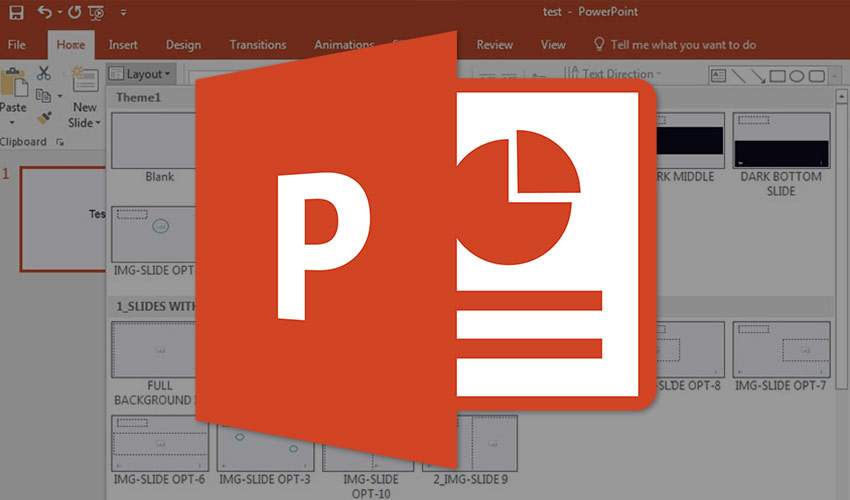
Θα εμφανιστεί ένα αναπτυσσόμενο μενού με διάφορους τύπους αρχείων που μπορείτε να αποθηκεύσετε την παρουσίαση (ή το slide). Παρακάτω μπορείτε να δείτε τους τύπους αρχείων εικόνας από τους οποίους μπορείτε να επιλέξετε για να αποθηκεύσετε το slide σας:
- Μορφή κινούμενου GIF (* .gif)
- Μορφή ανταλλαγής αρχείων JPEG (* .jpg)
- Μορφή φορητών γραφικών δικτύου PNG (* .png)
- Μορφή αρχείου ετικέτας εικόνας TIFF (* .tif)
- Μορφή διανυσματικών γραφικών με δυνατότητα κλιμάκωσης (* .svg)
- Κάντε κλικ στον τύπο αρχείου εικόνας στον οποίο θέλετε να μετατρέψετε το slide του PowerPoint. Στη συνέχεια, επιλέξτε το κουμπί “Αποθήκευση”.
Θα σας εμφανιστεί ένα πλαίσιο διαλόγου που θα σας ρωτά αν θέλετε να εξάγετε όλα τα slides ως εικόνα ή μόνο αυτό που έχετε επιλέξει. Κάντε κλικ στο “Just This One”. Το slide θα αποθηκευτεί τώρα ως εικόνα.
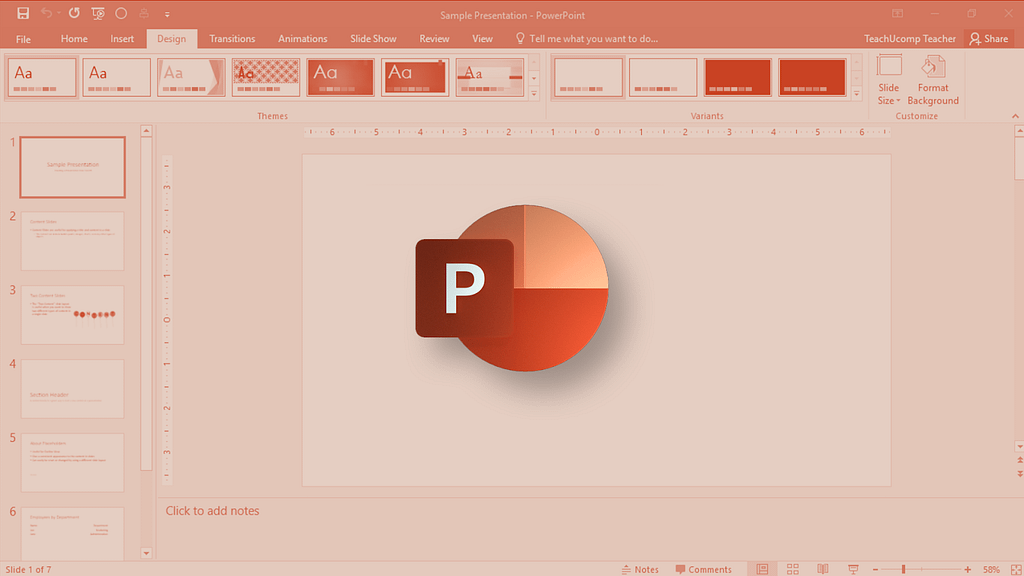
Εκτός από την αποθήκευση διαφανειών ως εικόνων στο Microsoft PowerPoint, μπορείτε επίσης να αποθηκεύσετε αντικείμενα σε μία διαφάνεια ως εικόνα. Χρησιμοποιήστε αυτήν τη μέθοδο εάν χρειάζεστε μόνο συγκεκριμένα τμήματα της διαφάνειας για να αποθηκευτούν ως εικόνα και θέλετε να διατηρήσετε το μέγεθος του αρχείου της εικόνας μικρότερο.
